ASRock
 เมนู
เมนู
เราใช้ cookies เพื่อให้คุณได้รับความเป็นส่วนตัวและราบลื่นยิ่งขึ้น ด้วยการเข้ามาเยี่ยมชมเว็บไซต์ คุณตกลงใช้งาน cookies หากคุณไม่ตกลงในการใช้งาน cookies หรือต้องการข้อมูลอื่นเพิ่มเติม โปรดไปที่ นโยบายความเป็นส่วนตัว ในเว็บไซต์ของเรา.
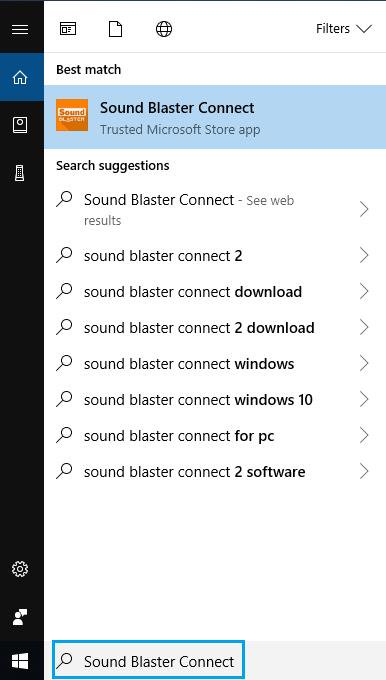
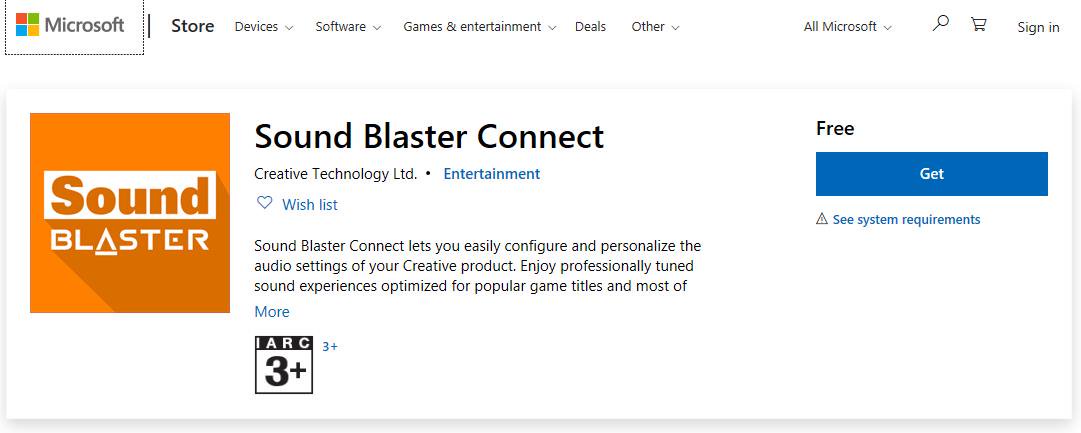
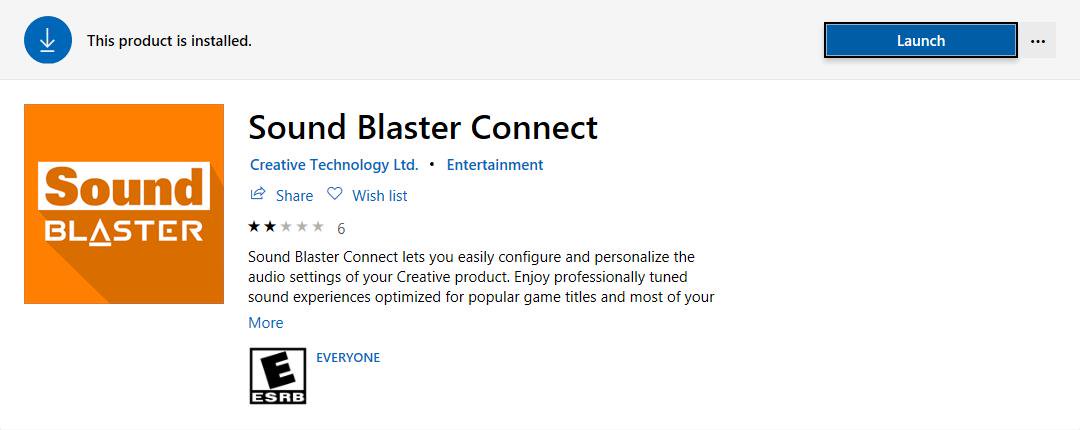
| Platform | Models |
| Intel | Fatal1ty H370 Performance Fatal1ty B360 Gaming K4 Fatal1ty B360M Performance Z390 Phantom Gaming 9 Z390 Phantom Gaming 6 Z390 Phantom Gaming SLI-ITX/ac |
| AMD | Fatal1ty X470 Gaming K4 Fatal1ty X470 Gaming-ITX/ac Fatal1ty B450 Gaming-ITX/ac Fatal1ty B450 Gaming K4 X399 Phantom Gaming 6 |